みなさんYouTubeやAbemaTV、Amazon Prime ビデオなどのVOD(ビデオオンデマンド)を見る時、ついうっかり「4G回線(携帯回線)で見てた!」や「動画見すぎてパケ死(ギガ死)した…」など困ったことありませんか。
ドコモ、au、ソフトバンクの大手3キャリアや一部格安SIM提供のMVNO会社(仮装移動体通信事業者)は大容量プランや、動画やSNS見放題といったオプションサービスでなるべくパケ死、ギガ死をしないよう、施策を行なっています。
しかし、基本的にこれらは追加でお金がかかるもの。
なるべく今のプランで、快適にかつデータ量を削減して動画を視聴したいと思います。
そこで本記事では「YouTube動画視聴の時にデータ容量を減らしてパケ死を回避する方法」について、重要ポイントを含め回避方法を説明していきます。
動画視聴時の重要ポイントを把握しておこう
動画視聴時にむやみやたらに高画質にしたり、画質設定を自動にしている人は次の観点を一度チェックしておくことをお勧めします。
まずは解像度について知ろう
- 「1080P」
- 「FullHD」
- 「4K」
など、動画を再生した時に目にした事があるかもしれませんが、これらは通常「動画の鮮明さ」を表しています。
「1080P」の場合、”1080”の部分が画面の水平/垂直方向の「行」又は「列」の走査線の数”を表しています。
この数値が大きければ大きい程、「画像が鮮明(綺麗)」という事になります。
下図は水平方向の走査線の場合です。各色違いを「1行」としてみてください。
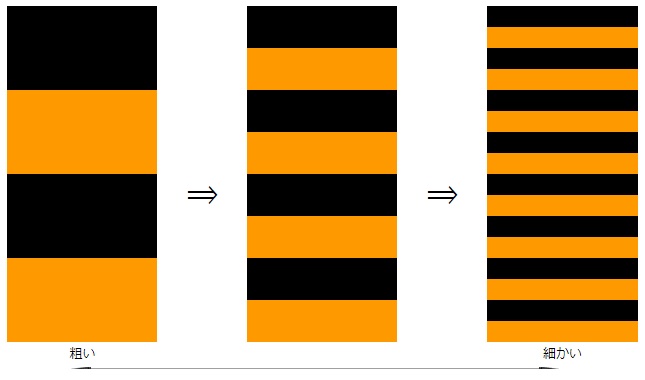
行の間隔が狭くなる右図ほど、きめ細かに見えますね。
「FullHD(フルエイチディー)」は上記の「1080P」と同じ鮮明さであり、呼び名が違うだけです。
「4K」の場合は、1080Pの倍である「2160P」に相当する「画像の鮮明さ」になります。
また、この「走査線」が増えると動画のデータサイズも基本的には増えていきます。
「1080P」の倍と説明した「4K(2160P)」ですが、面積でいうと4倍なので、データサイズもより多く専有することにあります。
なお「◯◯P」の”P”の部分ですが、”プログレッシブ”という意味も含まれています。
プログレッシブというのは、動画の場合、1画面ずつ入れ替わるという意味。
最近はあまり見ないですが、「1080i」という末尾が”i”と表現する動画もあり、これは「インターレース」という意味になります。
インターレースは、プログレッシブの動画とは異なり、例えば1080Pの動画で、1画面に1080の走査線があるとすると、その半分の走査線ごとに1画面ずつ絵が切り替わる状態を言います。
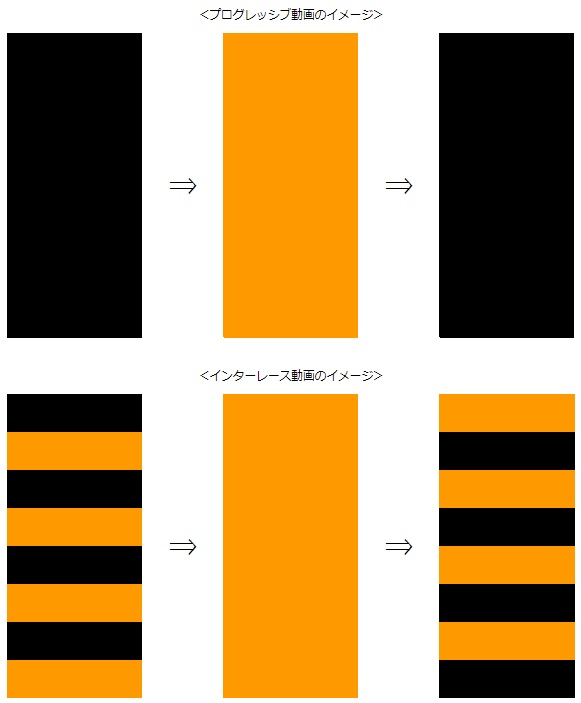
動画を見ていたら「体や建物の輪郭が横にジャキジャキしている」変な動画を見たことありませんか。
その動画は「インターレース」方式の動画の可能性があります。
インターレースの利点としては、データ量の削減が可能な点です。
プログレッシブと異なり、半分ずつ入れ替わればいいので、枚数も削減でき、結果としてデータ量も削減出来る、ということになります。
最近はプログレッシブ動画も多く存在しますので、頭の片隅で覚えておくと良いでしょう。
フレームレートについて知ろう
解像度の次はフレームレートについてご説明します。
フレームレートというのは「1秒間に何枚画像が入れ替わるか」という意味です。
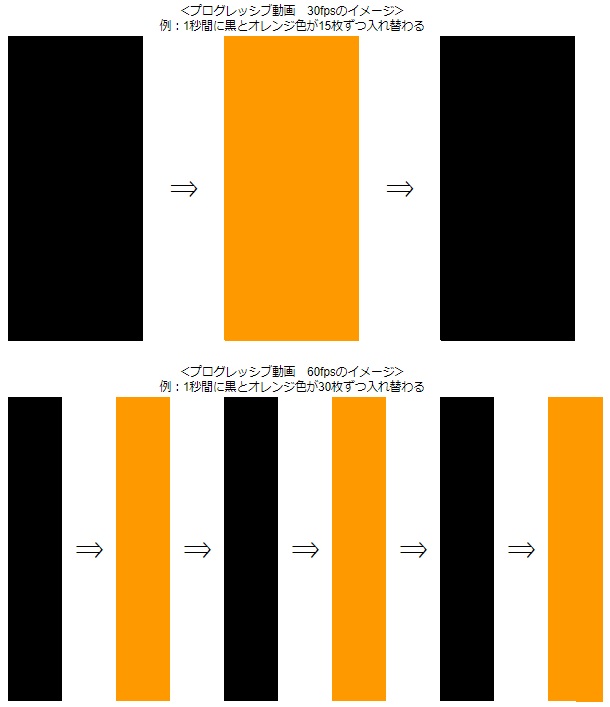
「1080P60」という風に”60”が「解像度」の後ろに付いているものを見たことがありませんか。
これが「フレームレート」です。
最近になって”60”が多くなってきましたが、今までは”30”や”24”が一般的だったと思います。
これは撮影機材、再生機材のスペックが上がったことが起因となります。
「一秒間に60枚の画像を入れ替え」するのは、それだけデバイスに負担がかかるということですね。
フレームレートにおいては、数値の部分が大きくなればなる程良く、「より滑らかな動画」という意味になります。
また、それに比例し動画のデータサイズも基本的には30fps⇒60fpsなら倍に増えます。
スマホやタブレット、PCどれで見るかで画質設定を調整しよう
動画における「解像度」と「フレームレート」について学べたかと思います。
最後にデバイスごとに適した画質で見るにはどうしたら良いのか、整理しておきましょう。

昨今はスマホは一人一台持っているといっていいほど、普及した高性能デバイス。
タブレットもPCに取って代わって、使用者も増えていると思います。
実際、当ブログの視聴者も6~7割がスマホユーザーで残り3割がタブレットとPCで食い合うといった現状です。
動画視聴においても、スマホでの視聴が爆発的に多いと思います。
ですが、スマホのサイズはせいぜい大型化されたもので6インチ台、15センチくらいのものが大半。
世にアップロードされている動画も、データ容量の関係からFullHDが中心。
とてつもないデータ量、データ通信帯域を専有する4K解像度の動画は増えて入るものの高解像の大画面ディスプレイと余裕のあるデータ通信回線がないと、快適には見ることはできません。
2K解像度、フルHD、フルHD+サイズのディスプレイが中心のスマホではこういった高解像度の動画には適していないんです。
確かに肉眼で比べればフルHDやそれよりも低解像度の480Pの動画を識別することは可能ですが、貴重なパケット・データ容量を消費して見ることはないと思います。
僕がおすすめする、スマホ、タブレット、PCの最適な解像度を回線別に記載しておくので参考にしてみてください☟
スマホ/タブレット/PCの動画再生解像度
※基本的にスマホ、タブレット、PCのディスプレイ解像度も併せて検討した方がいいですが、現時点でデータ回線を主軸として検討すると次の通り。
<全画面で再生(横画面再生時)>
Wi-Fi:1080P以上でもOK
モバイル回線:720P程度で十分
<縮小画面で再生(縦画面再生時)>
Wi-Fi:1080P以上でもOKだが、解像度的に無駄の可能性大なので、480Pでの視聴をおすすめ
モバイル回線:480P程度で十分
YouTube動画視聴の時にデータ容量を減らしてパケ死(ギガ死)を回避する方法
動画の解像度、フレームレート、適した動画解像度について学べたかと思います。
データ容量を減らしたければ「〇〇〇〇P」の〇の部分の数値をより下げれば、画質は下がりますが、データ容量も大幅に下げることが出来、モバイル回線のパケット容量を消費させる速度を緩やかにすることが出来ます。
結果、パケ死(ギガ死)を回避できます。
最後にYouTubeでの動画解像度調整し、データ容量を減らしてパケ死(ギガ死)を回避する方法を図解して〆たいと思います。
YouTubeで動画の解像度を調整する方法
スマホ(iPhone、Android)、タブレットの場合
①動画の右上3つの点マークをタップ
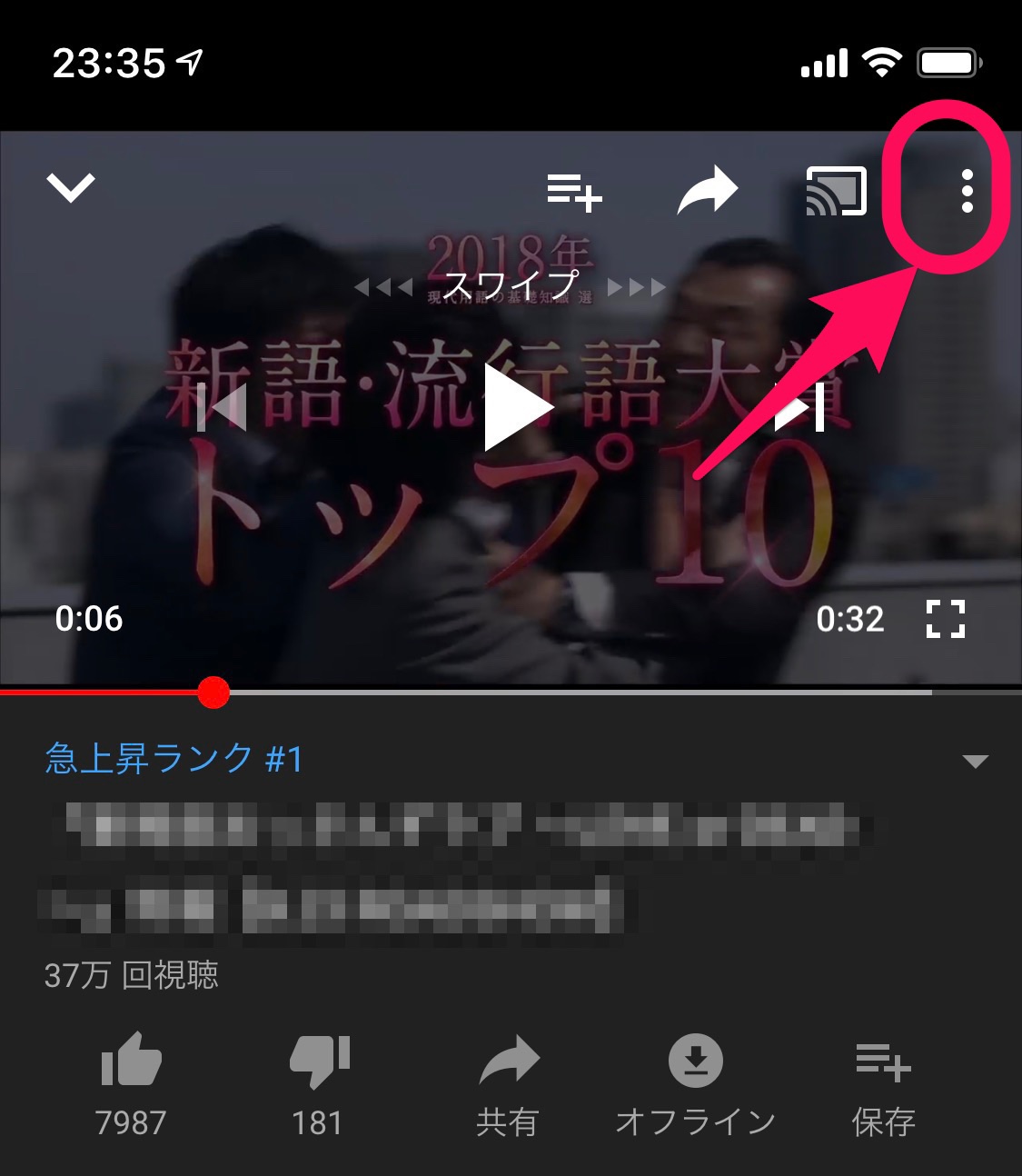
②下に表示される「画質」をタップ
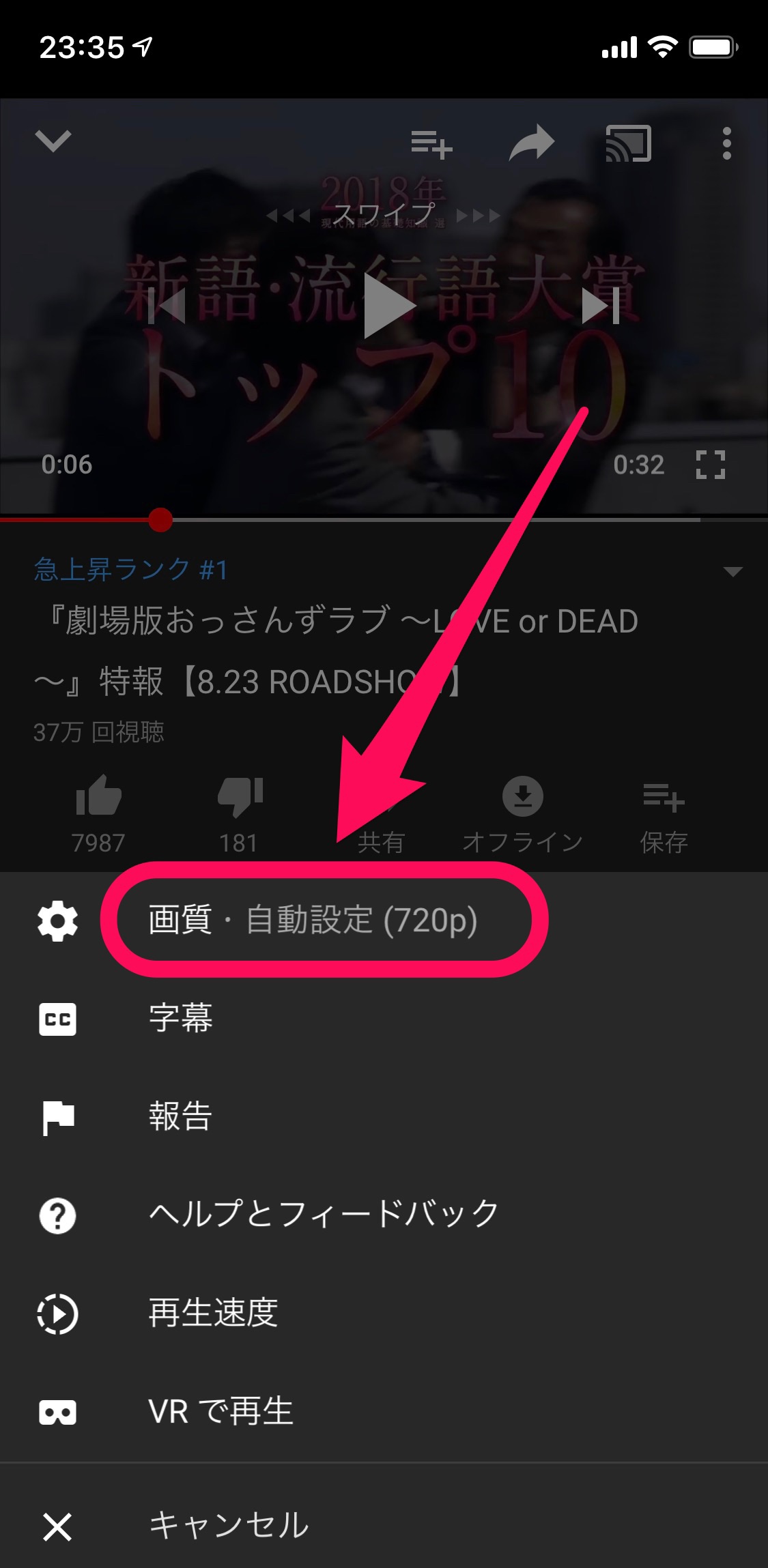
③2160P~144Pまでの解像度を選択

PCの場合
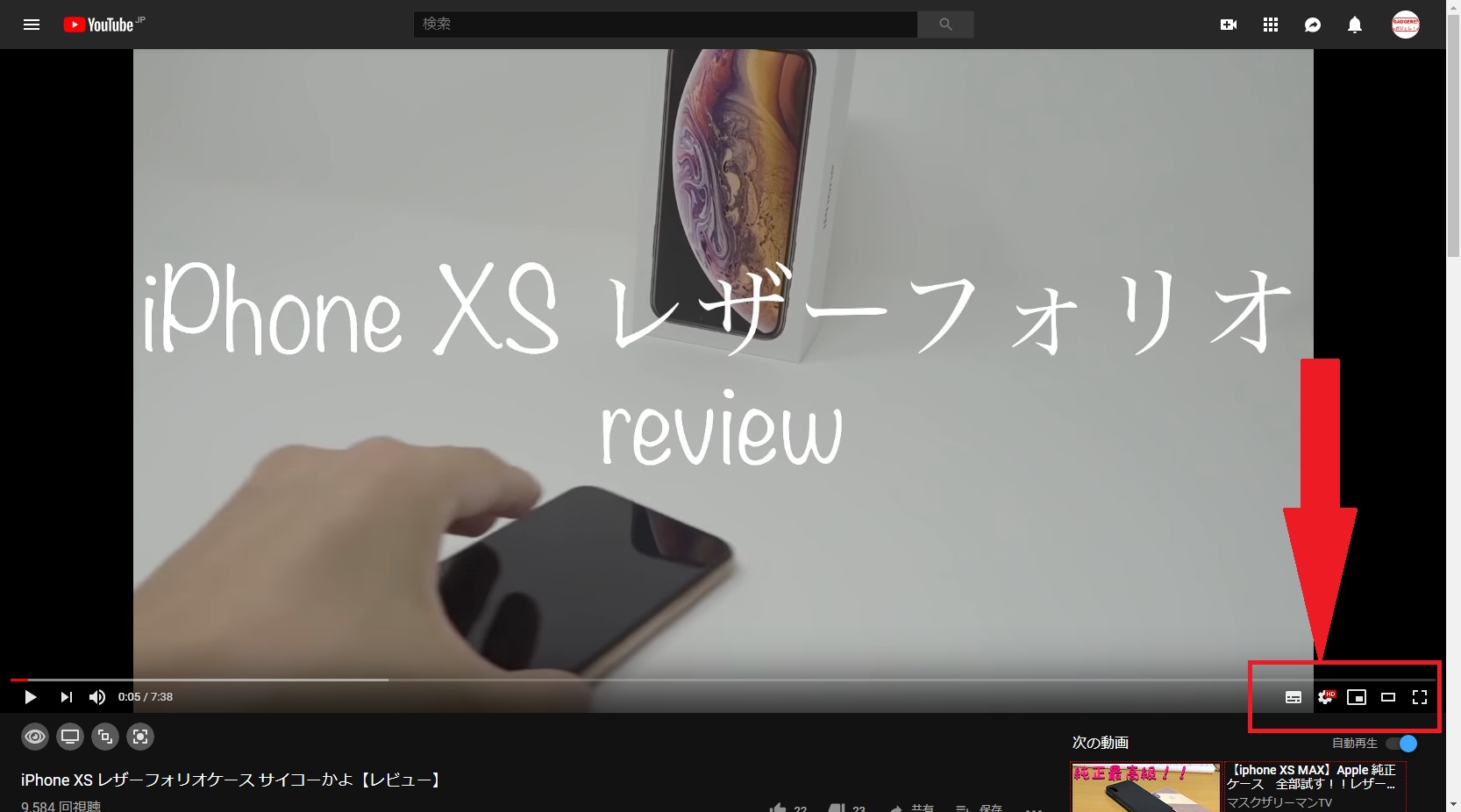
①動画再生画面の右下の歯車をクリック
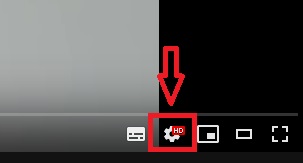
②「画質」をクリック
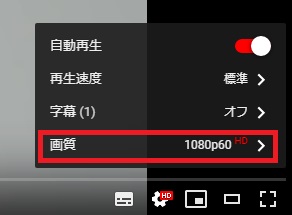
③2160P~144Pまでの解像度を選択
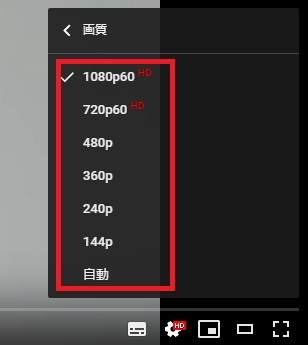
最後に
最後までご覧いただきありがとうございました!
この記事が少しでも良いと思っていただけましたら、よろしければシャアお願いします☺








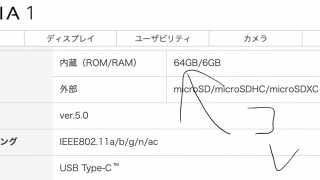




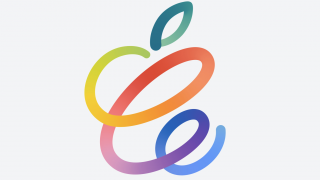








コメント